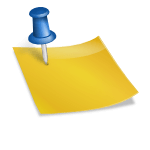Creare un Hotspot personale su sistema Android
Condividere la rete cellulare del proprio smartphone con altri dispositivi può essere veramente utile, e si classifica come una delle cose più interessanti che uno smartphone possa fare. Avete un tablet senza una connessione rete?
Nessun problema, basterà effettuare il tethering con smartphone o creare un hotspot personale. Rete WiFi assente, ma volete controllare qualcosa sul vostro laptop? Nessun problema, effettuate anche qui il tethering verso lo smartphone o create un hotspot personale.

Ovviamente, gli scenari in cui possiate aver bisogno di un hotspot personale dati sono molti e vari, è infatti utile ricordarsi che avete disposizione questa opzione sul sistema Android, e ricordarsi anche come attivarla. Questo è quello che vi spiegheremo all’interno di questa guida. Nonostante paia come una operazione semplice (in effetti lo è) alcune persone non sono a conoscenza delle piene potenzialità del loro smartphone con Sistema Android e altre hanno problemi a trovare l’opzione all’interno del menù delle impostazioni.
Hotspot personale su Android
Quest’ultima possibilità non è così sorprendente, considerando che la gestione delle impostazioni nel sistema Android è veramente pessima. In ogni caso, abbiamo deciso di elencarvi i passaggi (quasi tutti identici) per creare un Hotspot personale nei diversi dispositivi con Sistema Android e la loro rispettiva versione del sistema operativo.
1. LG G3 e simili
Andare su Impostazioni > Condivisione e connessione (sulla tab Network) > premete sullo switch vicino a Wi-Fi hotspot. Vi verrà chiesto di inserire una password di almeno 8 caratteri e, se volete, potrete cambiare il nome della connessione hotspot Wi-Fi che fornirà il dispositivo. Se volete condividere la connessione dati in tether, ovvero via USB, connettete semplicemente l’LG G3 ad un altro dispositivo e premete su attivare USB tethering.
2. Samsung Galaxy S5 e simili
Andare in Impostazioni > Tethering e hotspot Wi-Fi (tab connessioni) > premete sull’interruttore e posizionatelo su ON in alto a destra. Per una connessione tethering tramite USB, crocettate Tethering USB direttamente sotto a Hotspot mobile.
3. HTC One M8 e simili
Andare su Impostazioni > Altro > condivisione rete Mobile > premete sull’interruttore “Wi-Fi hotspot portatile” e attivatelo. Vi verrà chiesto di inserire alcune informazioni essenziali, quali il nome della rete e di scegliere una password. Per attivare il tethering USB, andate sotto “Impostazioni rete USB” e seguite le istruzioni.
4. Google Nexus 5 e simili
Andare su Impostazioni > Altro > Tethering e hotspot portatile > e premete sull’interruttore “Hotspot Wi-Fi portatile” Per una condivisione rete wired, collegate il vostro dispositivo ad un altro via USB e premete su “Tethering USB”.
5. Sony Xperia Z1 e simili
Andare su Impostazioni > Altro > Tethering e hotspot portatile > e premete su “Hotspot Wi-Fi portatile” , proprio come per il Google Nexus 5. Per una condivisione rete wired, collegate il dispositivo via USB e premete su “USB Tethering”, esattamente come avete fatto per il Nexus 5.